 PHP-Framework
PHP-Framework
 Denken Sie an PHP
Denken Sie an PHP
 Was soll ich tun, wenn der ThinkPHP-Bestätigungscode weiterhin Fehler anzeigt?
Was soll ich tun, wenn der ThinkPHP-Bestätigungscode weiterhin Fehler anzeigt?
Was soll ich tun, wenn der ThinkPHP-Bestätigungscode weiterhin Fehler anzeigt?

Lösung für das Problem, dass der ThinkPHP-Verifizierungscode immer fehlschlägt:
1. Suchen Sie die Server-PHP-Konfigurationsdatei php.ini
Erstellen Sie eine info.php-Datei im Stammverzeichnis der Website.
Zum Beispiel: D:wwwRootwp Dies ist das Stammverzeichnis der Website. Erstellen Sie in diesem Verzeichnis ein neues TXT-Dokument und geben Sie den folgenden Code ein:

Dann speichern Sie es als info.php.
Dann greifen Sie im Browser auf diese Datei zu, zum Beispiel: http://localhost/info.php
Dann können Sie den Speicherort der php.ini-Konfigurationsdatei sehen, wo sich der PHP-Server tatsächlich befindet funktioniert, wie unten gezeigt:
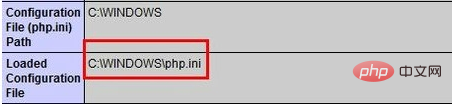
Verwandte Empfehlungen: „ThinkPHP Tutorial“
2. Öffnen Sie die Datei php.ini mit txt und finden Sie: session.save_path = Dieses Feld (erscheint an 4 oder 5 Stellen), suchen Sie das mit dem Verzeichnis. Zum Beispiel:;session.save_path = "/tmp". Entfernen Sie das vorherige ;-Zeichen, legen Sie dann das richtige Verzeichnis fest (z. B. c:temp) und speichern Sie es.
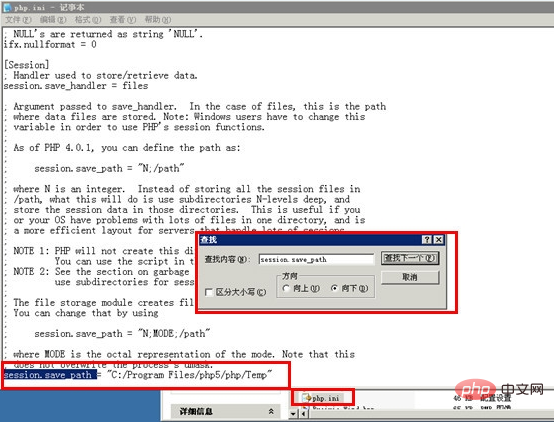
3. Konfigurieren Sie im zweiten Schritt alle Benutzer mit Änderungs- und Lese-/Schreibberechtigungen (0777) für das richtige Verzeichnis c:temp.
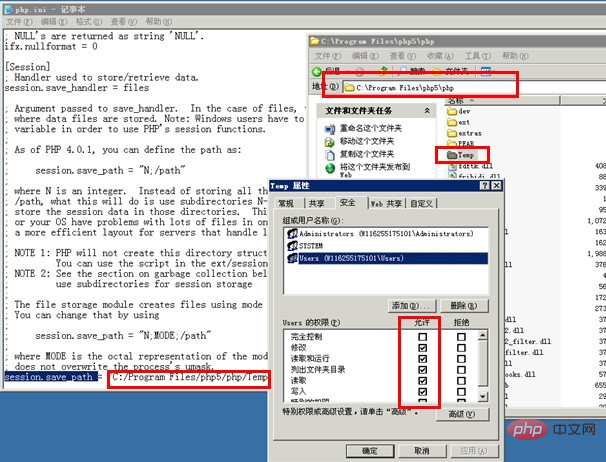
4. Starten Sie IIS neu und melden Sie sich am Backend der von thinkphp entwickelten Website an. Dies ist sehr wichtig, wenn Sie nicht neu starten, werden die oben vorgenommenen Änderungen nicht wirksam.
Neustartmethode: Startmenü, Ausführen, iisreset eingeben.
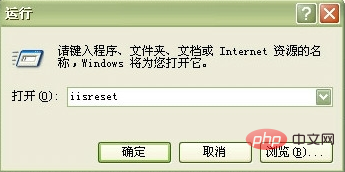
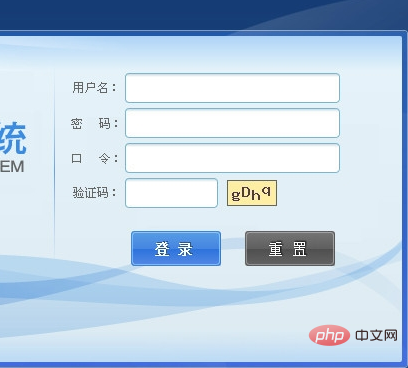
Das obige ist der detaillierte Inhalt vonWas soll ich tun, wenn der ThinkPHP-Bestätigungscode weiterhin Fehler anzeigt?. Für weitere Informationen folgen Sie bitte anderen verwandten Artikeln auf der PHP chinesischen Website!

Heiße KI -Werkzeuge

Undresser.AI Undress
KI-gestützte App zum Erstellen realistischer Aktfotos

AI Clothes Remover
Online-KI-Tool zum Entfernen von Kleidung aus Fotos.

Undress AI Tool
Ausziehbilder kostenlos

Clothoff.io
KI-Kleiderentferner

AI Hentai Generator
Erstellen Sie kostenlos Ai Hentai.

Heißer Artikel

Heiße Werkzeuge

Notepad++7.3.1
Einfach zu bedienender und kostenloser Code-Editor

SublimeText3 chinesische Version
Chinesische Version, sehr einfach zu bedienen

Senden Sie Studio 13.0.1
Leistungsstarke integrierte PHP-Entwicklungsumgebung

Dreamweaver CS6
Visuelle Webentwicklungstools

SublimeText3 Mac-Version
Codebearbeitungssoftware auf Gottesniveau (SublimeText3)

Heiße Themen
 1377
1377
 52
52
 Was soll ich tun, wenn Google Chrome das Bild des Bestätigungscodes nicht anzeigt? Der Chrome-Browser zeigt den Bestätigungscode nicht an?
Mar 13, 2024 pm 08:55 PM
Was soll ich tun, wenn Google Chrome das Bild des Bestätigungscodes nicht anzeigt? Der Chrome-Browser zeigt den Bestätigungscode nicht an?
Mar 13, 2024 pm 08:55 PM
Was soll ich tun, wenn Google Chrome das Bild des Bestätigungscodes nicht anzeigt? Manchmal benötigen Sie einen Bestätigungscode, um sich mit Google Chrome auf einer Webseite anzumelden. Einige Nutzer stellen fest, dass Google Chrome den Inhalt des Bildes bei Verwendung von Bildbestätigungscodes nicht richtig anzeigen kann. Was soll getan werden? Der folgende Editor erklärt, wie man damit umgeht, dass der Google Chrome-Bestätigungscode nicht angezeigt wird. Ich hoffe, dass er für alle hilfreich ist. Einführung in die Methode: 1. Rufen Sie die Software auf, klicken Sie oben rechts auf die Schaltfläche „Mehr“ und wählen Sie zum Aufrufen in der Optionsliste unten „Einstellungen“ aus. 2. Nachdem Sie die neue Benutzeroberfläche aufgerufen haben, klicken Sie links auf die Option „Datenschutzeinstellungen und Sicherheit“. 3. Klicken Sie dann rechts auf „Website-Einstellungen“.
 So führen Sie das Thinkphp-Projekt aus
Apr 09, 2024 pm 05:33 PM
So führen Sie das Thinkphp-Projekt aus
Apr 09, 2024 pm 05:33 PM
Um das ThinkPHP-Projekt auszuführen, müssen Sie: Composer installieren, das Projektverzeichnis aufrufen und http://localhost:8000 aufrufen.
 Es gibt mehrere Versionen von thinkphp
Apr 09, 2024 pm 06:09 PM
Es gibt mehrere Versionen von thinkphp
Apr 09, 2024 pm 06:09 PM
ThinkPHP verfügt über mehrere Versionen, die für verschiedene PHP-Versionen entwickelt wurden. Zu den Hauptversionen gehören 3.2, 5.0, 5.1 und 6.0, während Nebenversionen dazu dienen, Fehler zu beheben und neue Funktionen bereitzustellen. Die neueste stabile Version ist ThinkPHP 6.0.16. Berücksichtigen Sie bei der Auswahl einer Version die PHP-Version, die Funktionsanforderungen und den Community-Support. Für optimale Leistung und Support wird empfohlen, die neueste stabile Version zu verwenden.
 So führen Sie thinkphp aus
Apr 09, 2024 pm 05:39 PM
So führen Sie thinkphp aus
Apr 09, 2024 pm 05:39 PM
Schritte zum lokalen Ausführen von ThinkPHP Framework: Laden Sie ThinkPHP Framework herunter und entpacken Sie es in ein lokales Verzeichnis. Erstellen Sie einen virtuellen Host (optional), der auf das ThinkPHP-Stammverzeichnis verweist. Konfigurieren Sie Datenbankverbindungsparameter. Starten Sie den Webserver. Initialisieren Sie die ThinkPHP-Anwendung. Greifen Sie auf die URL der ThinkPHP-Anwendung zu und führen Sie sie aus.
 Können virtuelle Nummern Verifizierungscodes erhalten?
Jan 02, 2024 am 10:22 AM
Können virtuelle Nummern Verifizierungscodes erhalten?
Jan 02, 2024 am 10:22 AM
Die virtuelle Nummer kann den Bestätigungscode empfangen. Solange die bei der Registrierung eingegebene Mobiltelefonnummer den Vorschriften entspricht und die Mobiltelefonnummer normal verbunden werden kann, können Sie den SMS-Verifizierungscode erhalten. Allerdings müssen Sie bei der Verwendung virtueller Mobiltelefonnummern vorsichtig sein. Einige Websites unterstützen die Registrierung virtueller Mobiltelefonnummern nicht, daher müssen Sie einen regulären Anbieter für virtuelle Mobiltelefonnummern wählen.
 Was ist besser, Laravel oder Thinkphp?
Apr 09, 2024 pm 03:18 PM
Was ist besser, Laravel oder Thinkphp?
Apr 09, 2024 pm 03:18 PM
Leistungsvergleich von Laravel- und ThinkPHP-Frameworks: ThinkPHP schneidet im Allgemeinen besser ab als Laravel und konzentriert sich auf Optimierung und Caching. Laravel schneidet gut ab, aber für komplexe Anwendungen ist ThinkPHP möglicherweise besser geeignet.
 Entwicklungsvorschläge: So verwenden Sie das ThinkPHP-Framework zur Implementierung asynchroner Aufgaben
Nov 22, 2023 pm 12:01 PM
Entwicklungsvorschläge: So verwenden Sie das ThinkPHP-Framework zur Implementierung asynchroner Aufgaben
Nov 22, 2023 pm 12:01 PM
„Entwicklungsvorschläge: So verwenden Sie das ThinkPHP-Framework zur Implementierung asynchroner Aufgaben“ Mit der rasanten Entwicklung der Internettechnologie stellen Webanwendungen immer höhere Anforderungen an die Verarbeitung einer großen Anzahl gleichzeitiger Anforderungen und komplexer Geschäftslogik. Um die Systemleistung und das Benutzererlebnis zu verbessern, erwägen Entwickler häufig die Verwendung asynchroner Aufgaben, um einige zeitaufwändige Vorgänge auszuführen, z. B. das Senden von E-Mails, das Verarbeiten von Datei-Uploads, das Erstellen von Berichten usw. Im Bereich PHP bietet das ThinkPHP-Framework als beliebtes Entwicklungsframework einige praktische Möglichkeiten zur Implementierung asynchroner Aufgaben.
 So installieren Sie thinkphp
Apr 09, 2024 pm 05:42 PM
So installieren Sie thinkphp
Apr 09, 2024 pm 05:42 PM
ThinkPHP-Installationsschritte: Bereiten Sie PHP-, Composer- und MySQL-Umgebungen vor. Erstellen Sie Projekte mit Composer. Installieren Sie das ThinkPHP-Framework und die Abhängigkeiten. Datenbankverbindung konfigurieren. Anwendungscode generieren. Starten Sie die Anwendung und besuchen Sie http://localhost:8000.



